Android 앱에서 캐시를 지우는 방법
안드로이드 기기는컴퓨터와 마찬가지로 최고의 성능. Google Play 스토어에는 더 나은 배터리 수명과 더 빠른 휴대 전화를 약속하는 유틸리티 앱이 부족하지 않습니다. 그러나 이러한 앱이 모두 필요하지는 않지만 Android의 기본 제공 기능 만 사용하여 스마트 폰의 전반적인 상태를 유지할 수있는 방법이 있습니다.
이러한 편리한 기능 중 하나는 캐시를 지우는 것입니다. 특정 앱의 임시 파일을 지우고 저장 공간을 비 우며 해당 앱의 문제를 해결할 수도 있습니다. 앱에서 강제로 닫히거나 지연되는 경우 먼저 캐시를 지우십시오. 방법은 다음과 같습니다.
Android 2.3 (진저 브레드)의 앱 캐시 지우기
휴대 전화의 설정 페이지로 이동하십시오. 앱 서랍에서 아이콘을 찾거나 메뉴 키를 눌러 열 수 있습니다.

다음으로 응용 프로그램을 누릅니다.
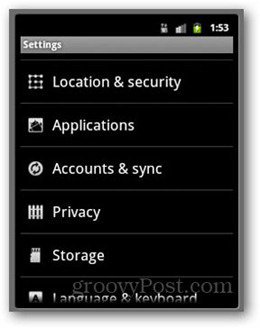
그런 다음 응용 프로그램 관리를 누릅니다.
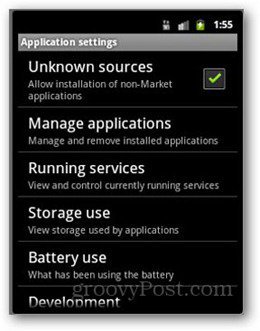
이제 캐시를 비워야하는 앱을 찾으십시오. 일반적으로 다운로드 탭 아래에 있습니다. 앱을 탭하십시오.
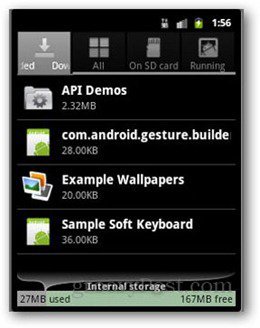
다음 화면에서 아래로 스크롤하여 캐시 지우기를 누릅니다. 버튼이 회색으로 표시되어 지울 데이터가 없습니다.
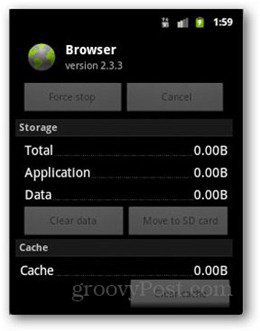
Android 4.0 (아이스크림 샌드위치)의 앱 캐시 지우기
설정으로 이동하고 장치에서 앱을 누릅니다.
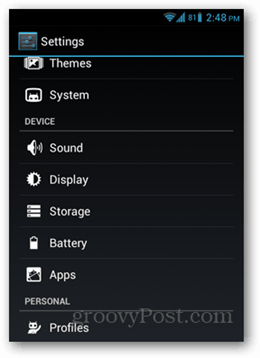
그런 다음 캐시를 비워야하는 앱을 누릅니다. 아래 예에서는 Chrome을 선택했습니다. 아래로 스크롤하여 캐시 지우기를 누릅니다.
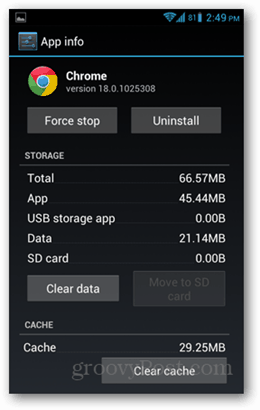
시간이 지남에 따라 캐시를 축적하는 앱에는 웹이 포함됩니다브라우저, 소셜 네트워킹 앱 및 사진 및 비디오 공유 앱. 게임도 캐시를 유지합니다. 캐시를 지우면 앱에서 아무것도 삭제되지 않습니다.










코멘트를 남겨주세요